Como desativar o Instagram pelo celular e pelo PC: passo a passo
Veja como desativar o Instagram pelo celular e pelo PC de uma forma fácil
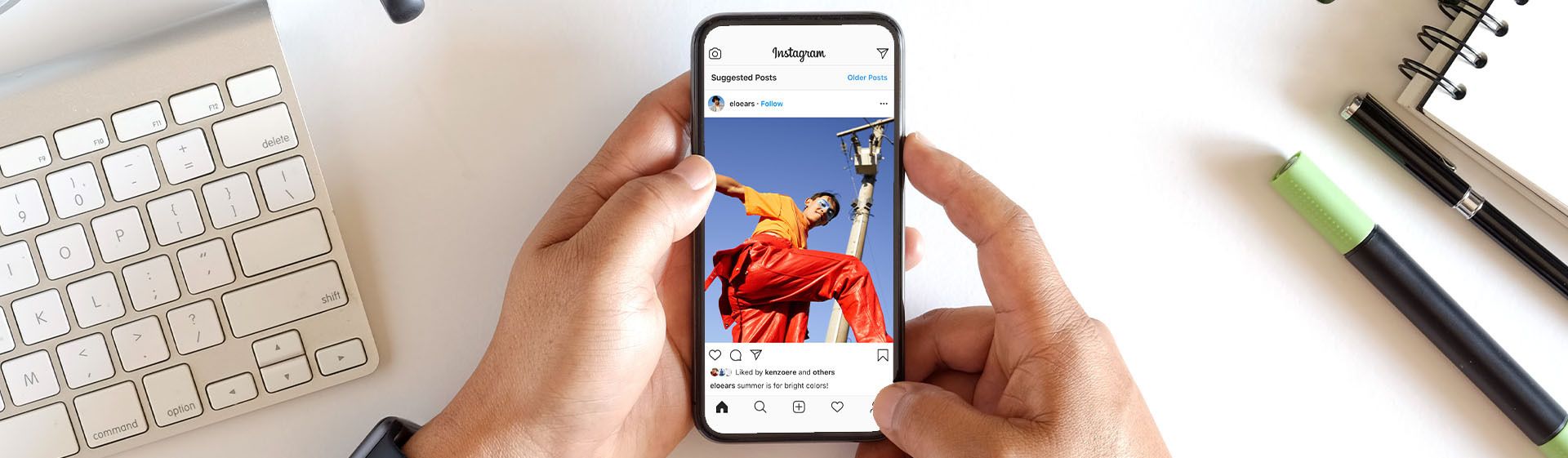
Ideal para quem deseja dar um tempo das redes sociais, desativar o Instagram é possível e você pode fazer isso pelo celular ou pelo PC de forma fácil. O procedimento pode ser feito a qualquer momento e, caso se arrependa, basta fazer login no app para ativar a conta novamente.
O usuário que decidir fazer o processo de como desativar Instagram temporariamente não precisa ter pressa para reativar a conta, pois a rede social não irá excluir o perfil sem autorização do dono, mesmo que ele fique mais de um ano sem usar.
Inclusive, é importante ressaltar que o processo para excluir sua conta permanentemente é diferente. Se esse é o seu objetivo, veja esse outro sobre como excluir Instagram.
Confira nosso passo a passo a seguir e descubra como desativar o Instagram!
- Quer sair do Facebook? Saiba como desativar o Facebook pelo celular.
- Mas se o que busca é um novo aparelho, veja nossa seleção de melhores celulares em 2023.

Como desativar Instagram temporariamente pelo celular
Com as atualizações recentes, agora é possível desativar a conta do Instagram dentro do próprio aplicativo. O procedimento também pode ser feito pelo navegador do celular. Veja a seguir, como desativar Instagram temporariamente pelo celular, no app ou navegador.
- Buscando um celular novo? Veja os celulares com NFC e os celulares com a melhor bateria.
Como desativar o Instagram pelo aplicativo
O modo mais simples de desativar o Instagram pelo celular é utilizando o próprio aplicativo. O processo é igual nos celulares Android ou iPhones. Siga o nosso passo a passo e veja como é fácil:
- Passo 1: Em seu celular Android ou iPhone, abra o aplicativo do Instagram e vá até 'Configurações e privacidade'.
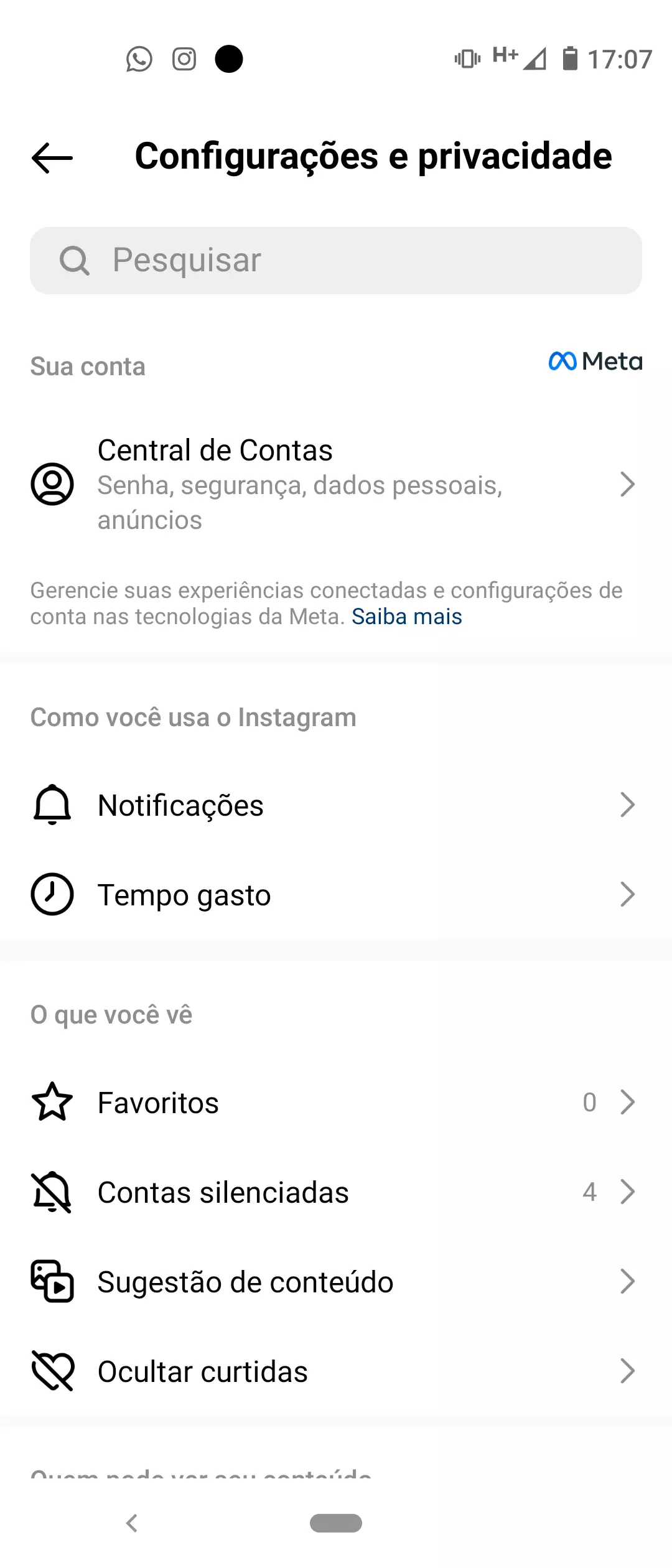
- Passo 2: Nesta etapa, clique em 'Central de Contas' e em seguida selecione 'Dados pessoais'.
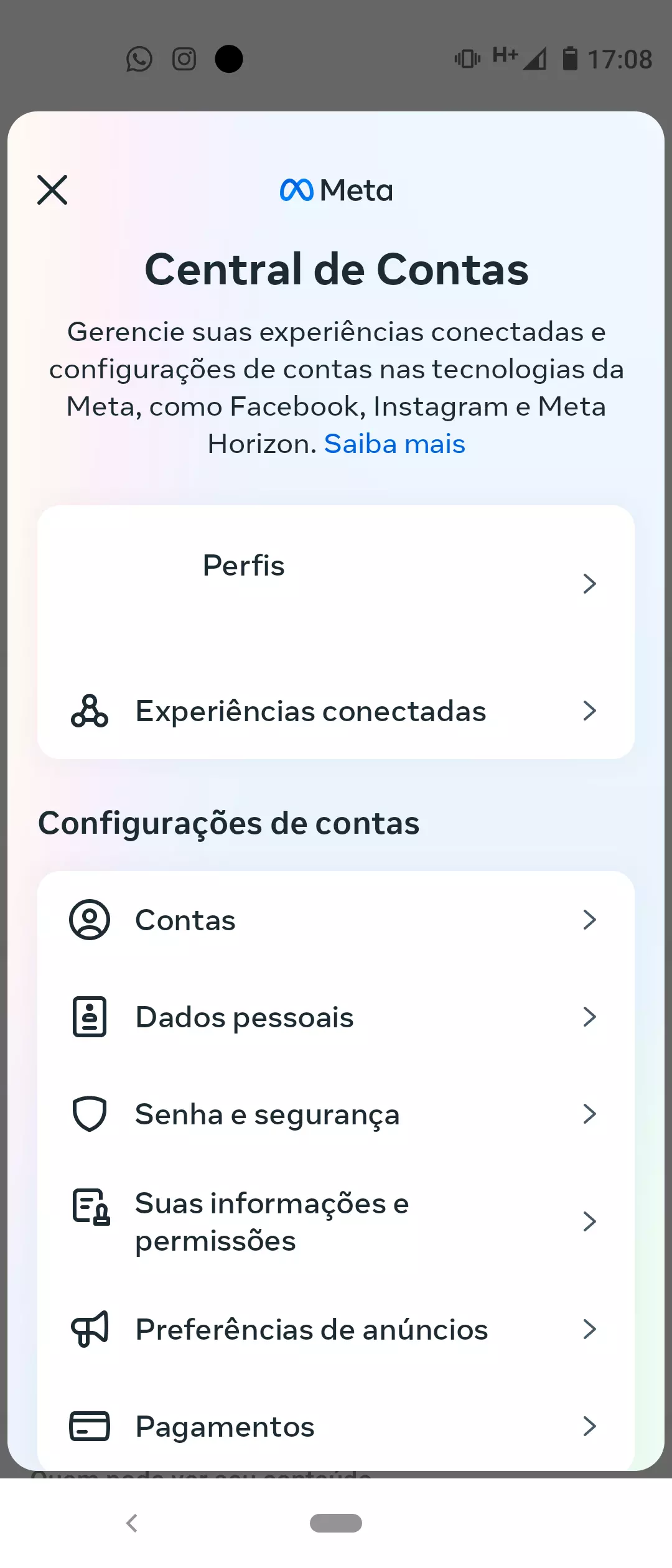
- Passo 3: A seguir, clique em 'Propriedade e controle de contas' e selecione 'Desativação ou exclusão'.
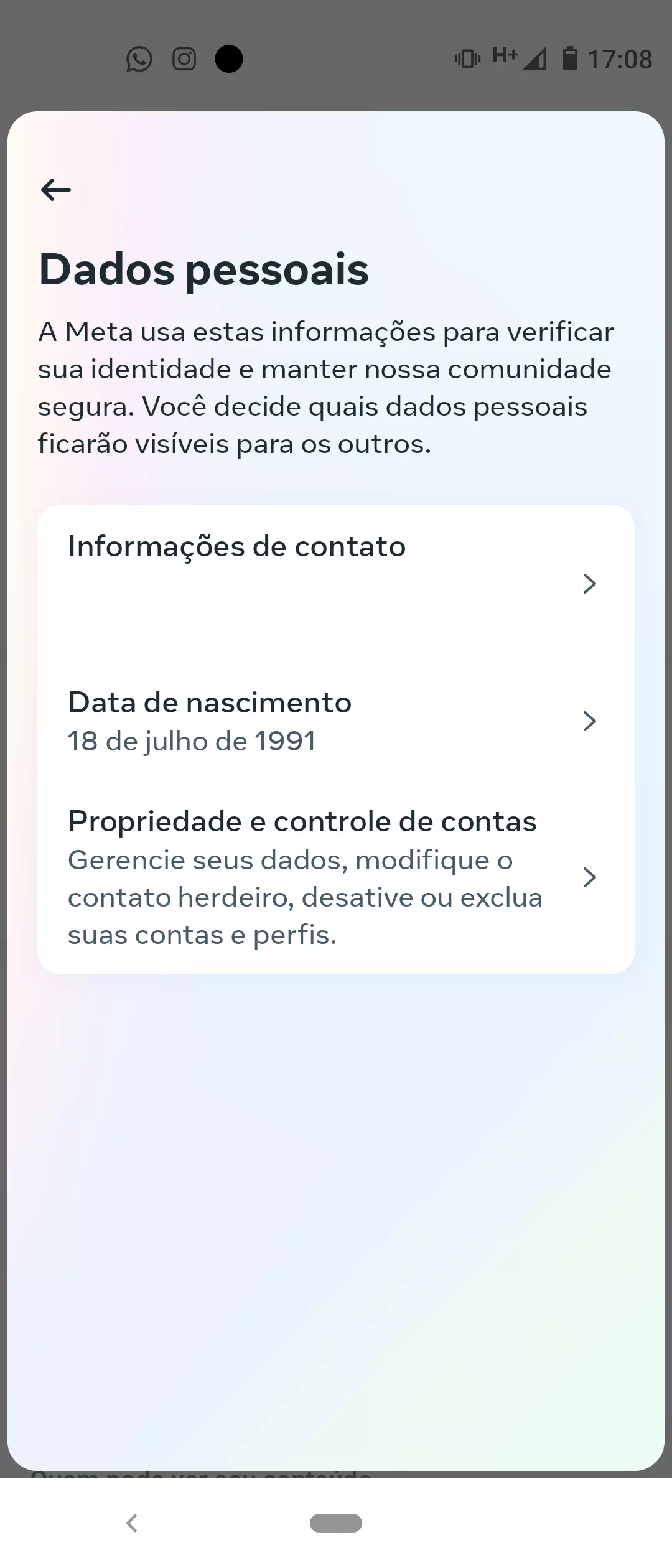
- Passo 4: Escolha a conta que deseja excluir e depois clique em 'Excluir conta'. Em seguida selecione 'Continuar' e finalize o processo respondendo o motivo da exclusão e digite a sua senha.
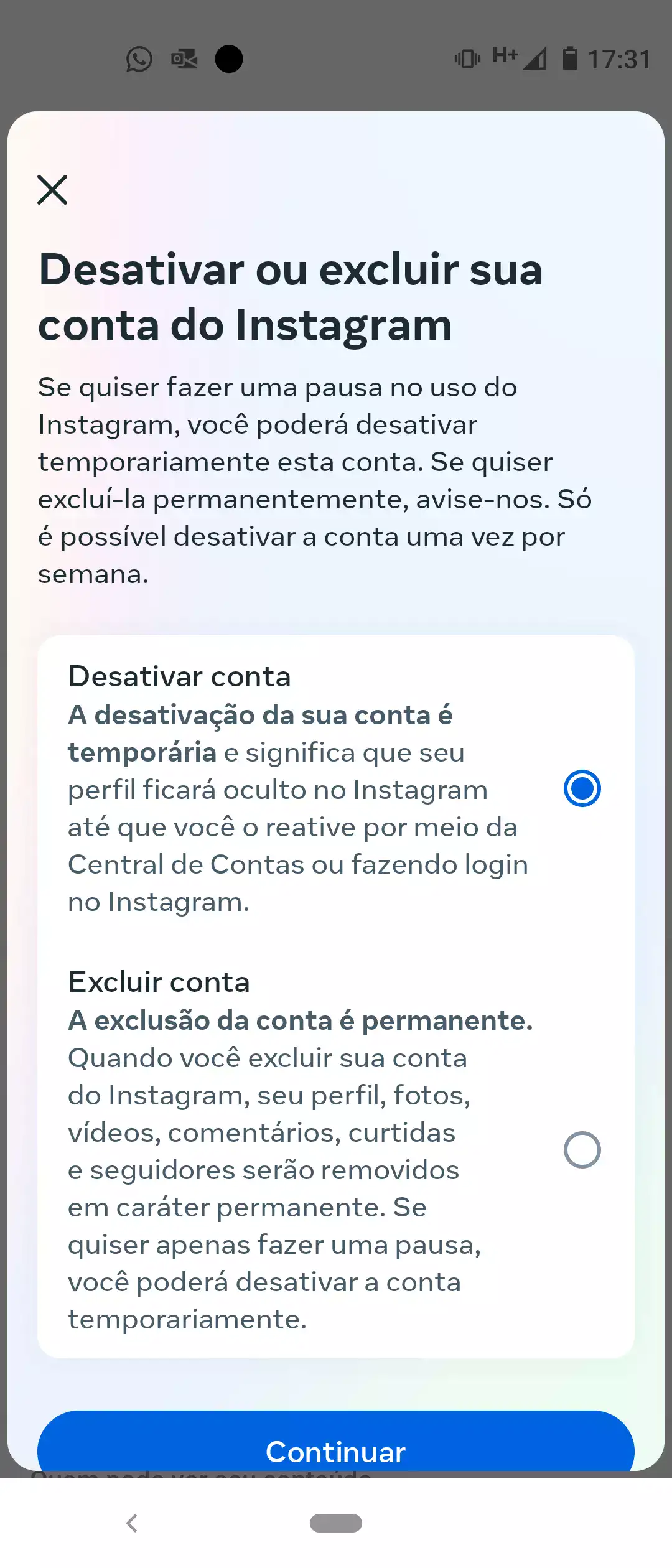
Como desativar o Instagram pelo celular usando o navegador
Caso prefira, você pode desativar o Instagram pelo navegador do celular. O processo é bem similar. Siga o passo a passo e confira:
- Passo 1. Acesse instagram.com. Depois de fazer login, no seu perfil do Instagram vá até as configurações.
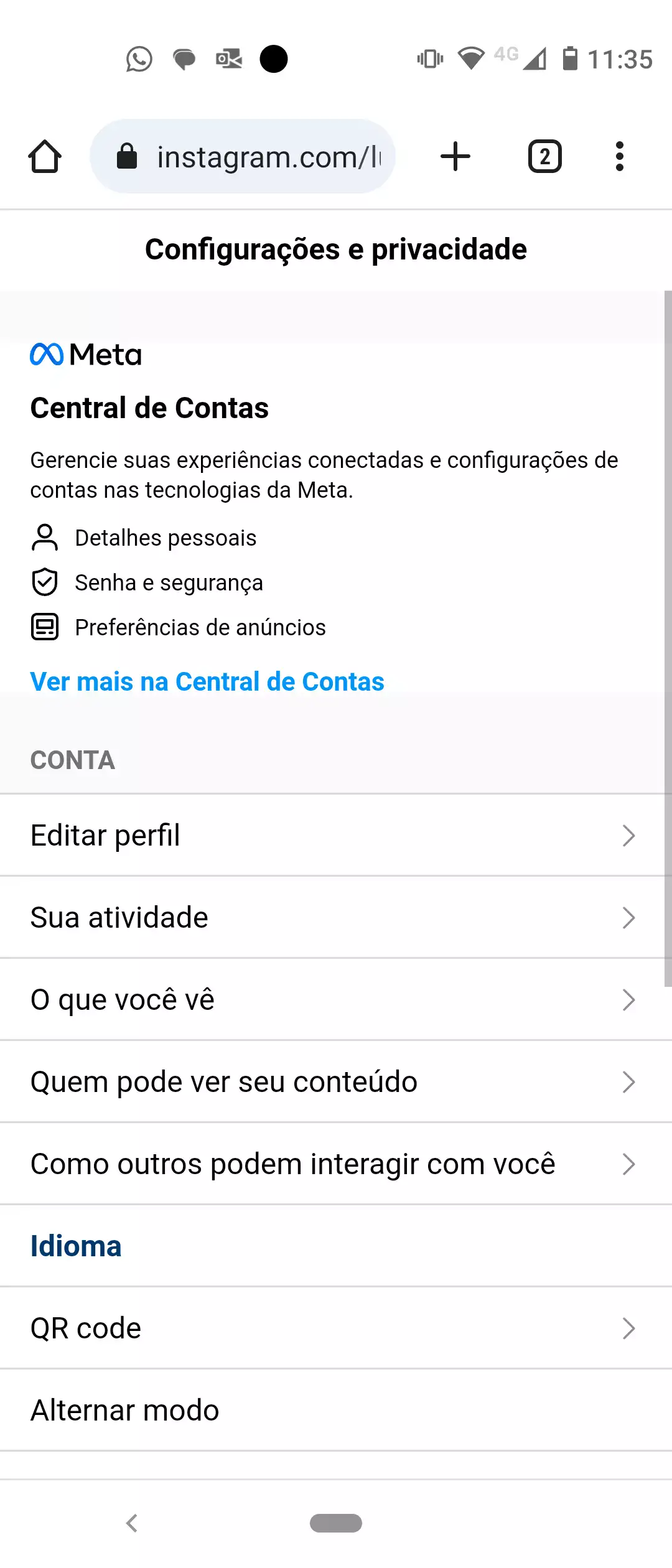
- Passo 2. Em seguida, clique em 'Ver mais na Central de Contas'.
- Passo 3: Agora vá até 'Dados Pessoais' e depois em 'Propriedade e controle de contas'.
- Passo 4: Nesta etapa, clique em 'Desativação ou exclusão' e selecione a conta de deseja desativar.
- Passo 5: Marque 'Desativar conta', clique em 'Continuar' e confirme a sua senha para desativar o Instagram pelo celular.
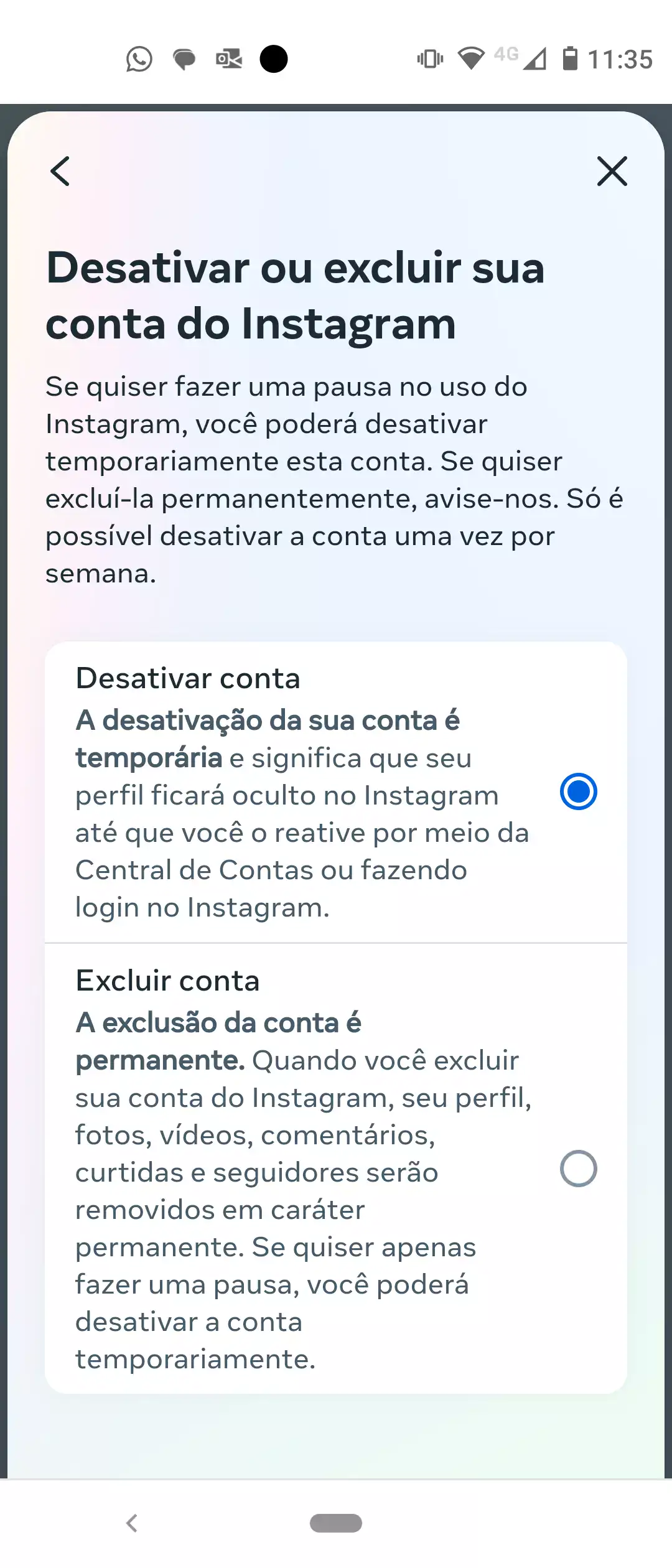
Só é possível fazer esse procedimento de como desativar o Instagram uma vez por semana. Caso se arrependa, basta fazer login no app novamente para recuperá-la. Quando a conta for desativada, ninguém mais poderá ver o seu perfil. No entanto, se for reativada, todas as fotos e seguidores ainda estarão lá.
- Cansou do Instagram, mas quer conhecer outras redes sociais? Aproveite para ver mais sobre o TikTok.
Como desativar o Instagram pelo computador
O procedimento de como desativar o Instagram pelo PC ébastante simples. Você deve acessar o site e definir o motivo pelo qual deseja dar um tempo da rede social. A ação também é reversível, basta fazer login no app para voltar a usar a conta. Veja como desativar o instagram temporariamente pelo computador.
Passo a passo de como desativar conta do Instagram pelo PC
- Passo 1. Acesse o site instagram.com/accounts/remove/request/temporary/ no navegador do seu PC. Então, faça login com o seu perfil do Instagram. Agora, selecione o motivo pelo qual você decidiu fazer o procedimento de como desativar conta do Instagram.
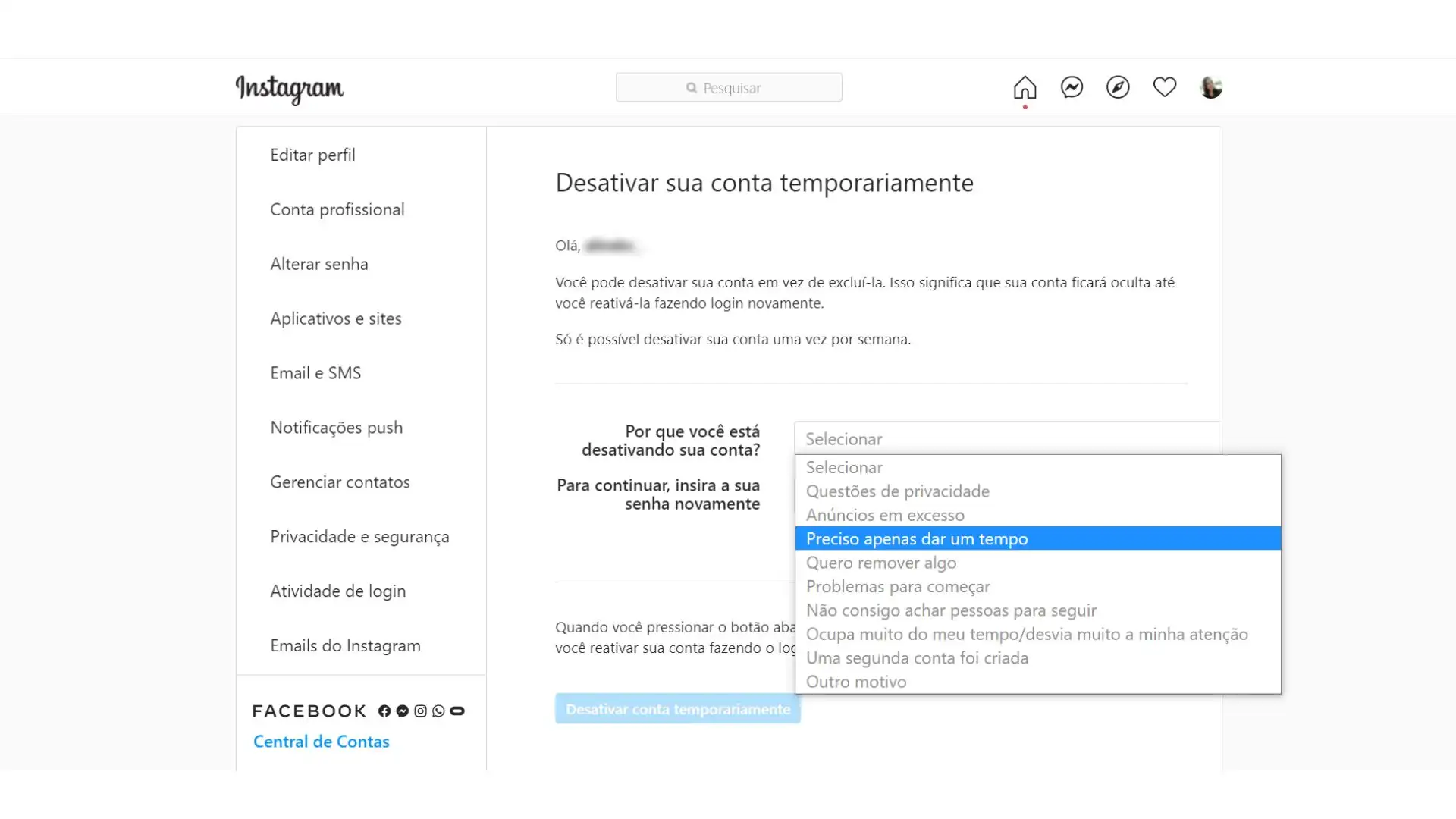
Passo 2. Por fim, preencha sua senha e confirme a ação em "Desativar conta temporariamente".
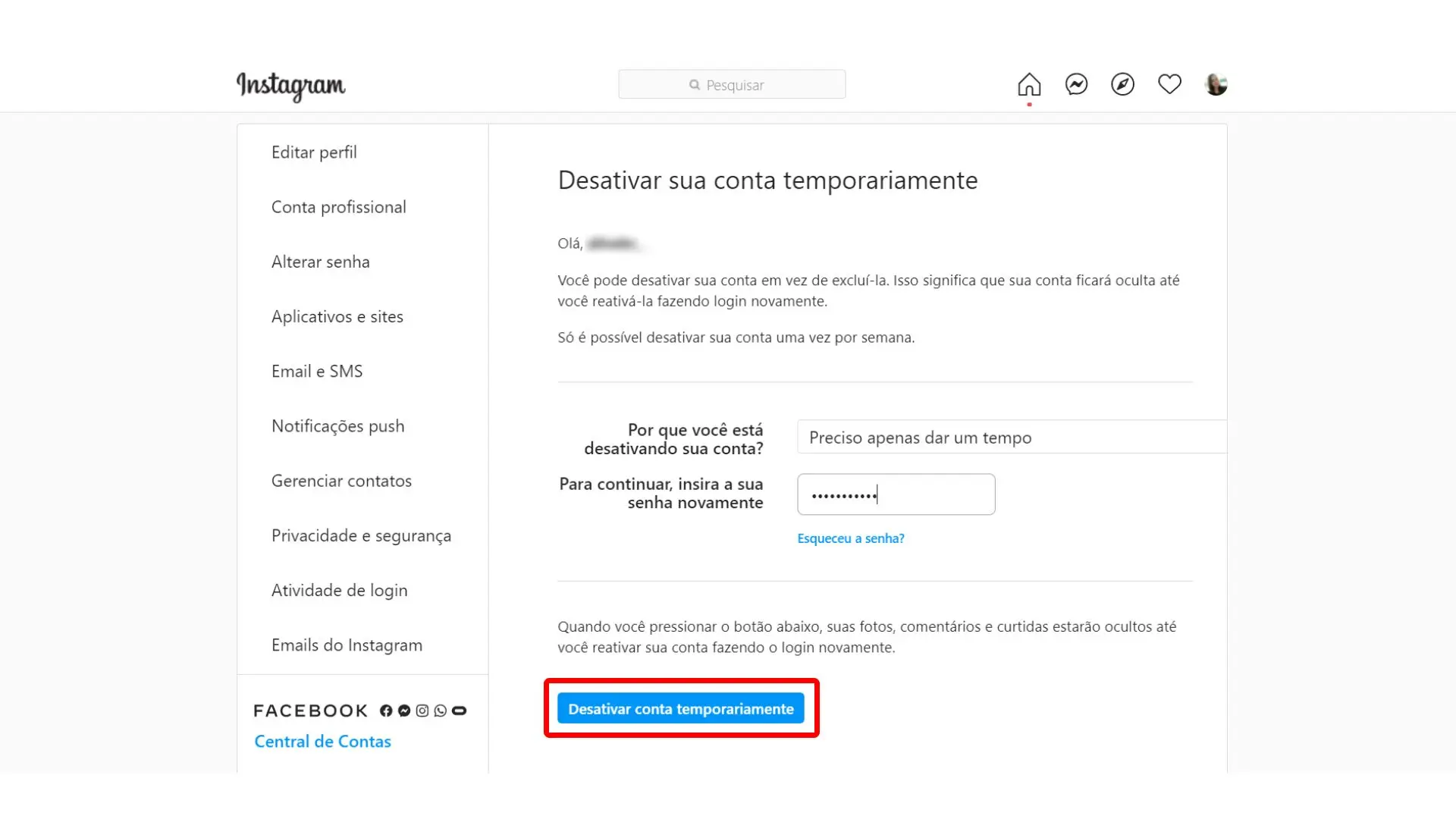
Desativar Instagram: como voltar para a rede social
Se você fez o procedimento de como desativar o Instagram, mas resolveu voltar a usar a rede social, saiba que é muito simples. Para acessar novamente sua conta, basta abrir o aplicativo no seu smartphone e fazer login utilizando seu nome de usuário e senha. Todos os seus posts, seguidores e contas que você segue ainda estarão lá.
Como desativar o Instagram de maneira definitiva pelo celular
Se você quer desativar Instagram permanentemente, o procedimento é bem simples, mas tem uma diferença. Nesse caso, tenha certeza de que você deseja realmente excluir o Instagram, pois não é possível desfazer o procedimento e você vai perder todas as informações da sua conta.
O processo é quase o mesmo de desativar o Instagram pelo celular. A diferença fica apenas no último passo. Confira a seguir como excluir a conta do Instagram pelo celular.
Passo 1: Em seu Android ou iPhone, abra o app do Instagram e entre nas 'Configurações e privacidade'.
Passo 2: Clique em 'Central de Contas' e em seguida em 'Dados pessoais'.
Passo 3: Agora, clique em 'Propriedade e controle de contas' e em seguida 'Desativação ou exclusão'.
Passo 4: Selecione a conta que deseja excluir. Escolha a opção 'Excluir conta', depois em 'Continuar'. Para excluir o Instagram pelo celular, responda o motivo da exclusão e depois digite a sua senha para confirmar.
- Se quiser fazer o procedimento pelo PC, confira este tutorial de como apagar a conta do Instagram pelo PC.
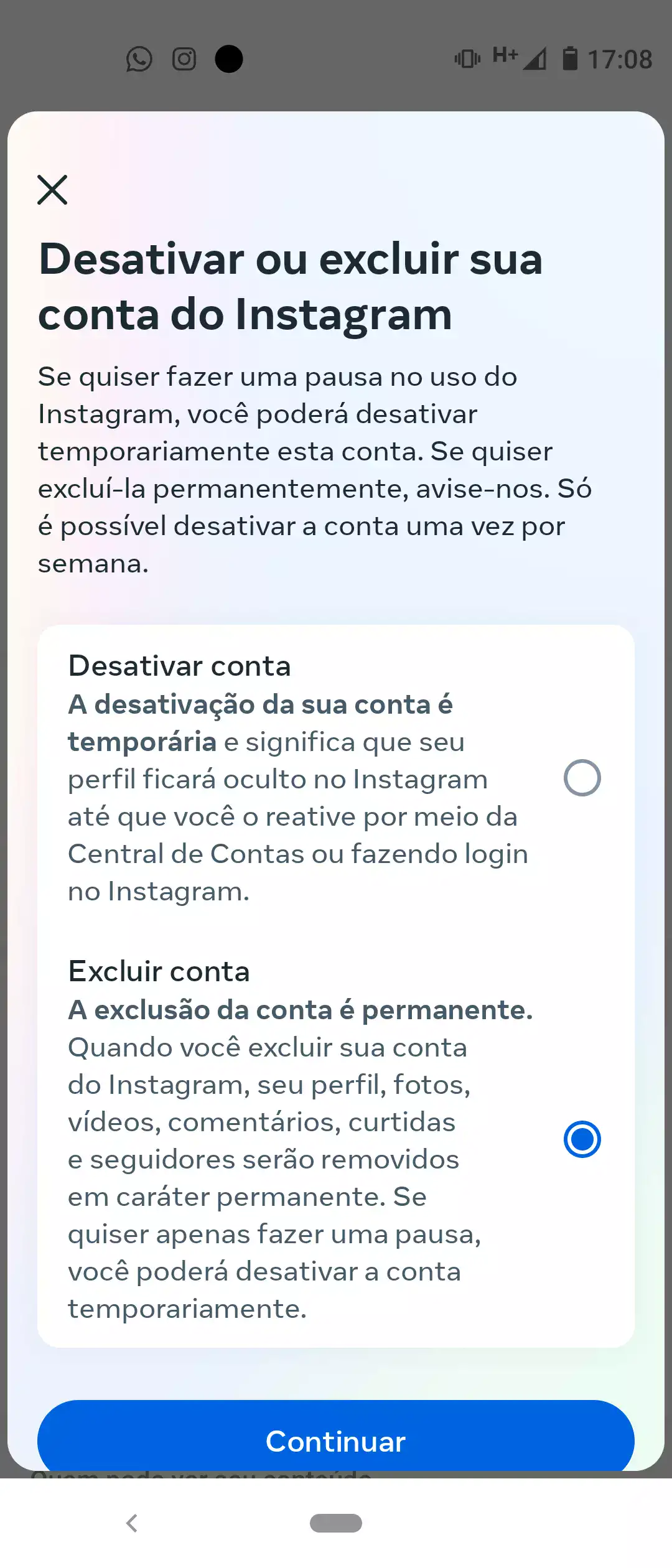
Para conseguir aproveitar ao máximo o Instagram, veja nossa lista com os celulares com as melhores câmeras de 2023.
Ferramentas Zoom
Se mesmo depois de desativar o Instagram, você ainda precisar de um novo celular, nós vamos te ajudar a comprá-lo pelo melhor preço. Para começar, baixe a nossa extensão para o Google Chrome.
Ela vai te dar acesso a muitas ferramentas, como o Histórico de Preços, o Alerta de Preços, além de ter acesso ao nosso Cashback, que nada mais é que dinheiro de volta para você.






